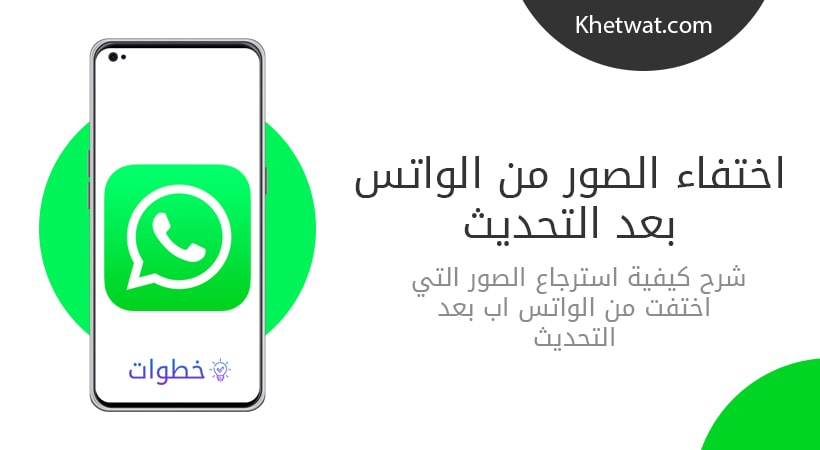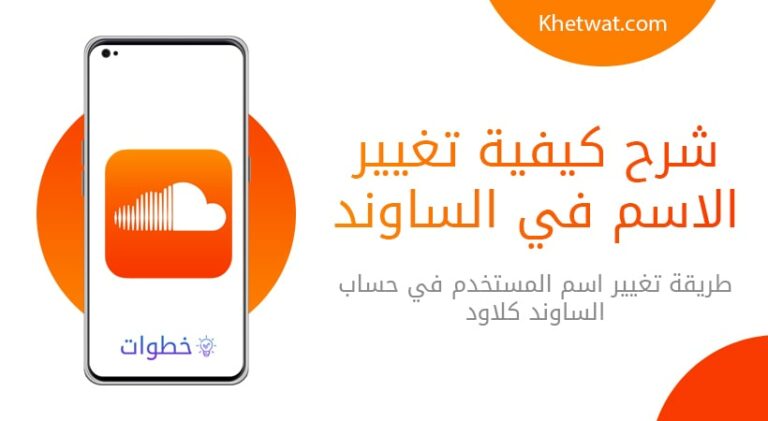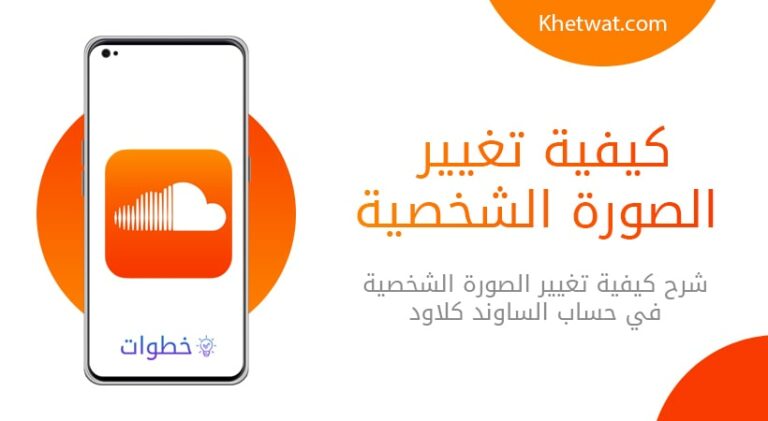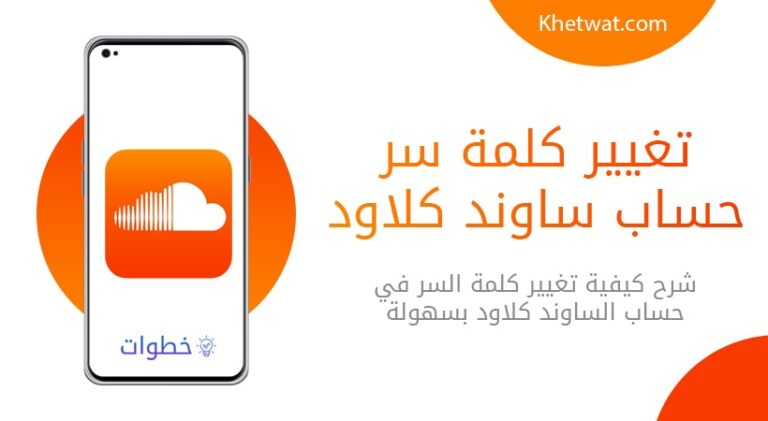لقد تعرض العديد من المستخدمين لمشكلة اختفاء الصور من الواتس اب بعد التحديث والتي تحدث نتيجة تغيير إعدادات التطبيق سواء من الداخل أو من إعدادات الهاتف، وعند قيامك بالضغط على تنزيل الصورة أو الوسائط سوف تتمكن من عرضها داخل واتساب ولكن لا يمكنك الحصول عليها داخل معرض الصور في هاتفك والذي يمكنك من مشاركة الصورة في التطبيقات الخارجية أو حفظها في معرضك الخاص، حيث نقدم لك مجموعة من الطرق التي يمكنك تجربتها لحل المشكلة فتابع معنا.
اقرأ أيضاً: حل مشكلة حظر الواتس [2024]
مقدمة عن اختفاء الصور من الواتس اب بعد التحديث
عند القيام بتحديث تطبيق الوتساب قد تتعرض لبعض المشكلات والتي من بينها اختفاء الصورة المتواجدة في واتساب من معرض الهاتف، وهذا عند قيامك بتنزيل ملفات الوسائط المتعلقة بالصور والفيديوهات والتي يمكنك عرضها داخل التطبيق ولكن عند الدخول إلى معرض الهاتف أو الصور لن تجد هذه الملفات بالرغم من تنزيلها.
ويرجع هذا إلى تغيير في إعدادات الواتس اب ويمكنك حل المشكلة عبر مجموعة من الاختيارات والطرق المتاحة والتي يمكنك تجربتها من أجل حل المشكلة وتنزيل الصور في معرض الهاتف الخاص بك بشكل مباشر، ولكن ينصح بأن الطرق التالية بعد تطبيقها يجب التأكد منها من خلال طلب إعادة إرسال الصورة أو الملف من قبل أحد الأصدقاء، حيث أن الإعدادات تنطبق على الصور والوسائط الواردة بعد ضبط الاعدادات ولكن الصور القديمة لن يمكن تنزيلها سوي من خلال إعادة إرسالها لك مرة أخرى من قبل الأصدقاء.
طرق حل مشكلة اختفاء الصور من الواتس اب بعد التحديث
قبل البدء في التعرف على الحلول المقترحة لحل مشكلة اختفاء الصور والوسائط وعدم عرضها في معرض الصور يجب التأكد من أن التاريخ والوقت في هاتفك يعمل بدقة جيدة، حيث يمكنك ضبط تاريخ الهاتف في إعدادات الضبط التلقائي للشبكة ثم البدء في تجربة الطرق التالية وإن لم تنجح طريقة يمكنك تجربة الطريقة الأخرى.
الطريقة الأولى:
عقب انتهائك من تجربة خطوات هذه الطريقة أو غيرها من الطرق المتاحة وترغب في فحص مدى نجاحها يجب أن تستقبل صورة أو ملف وسائط حديث بعد ضبط الاعداد والتأكد من خلاله أن المشكلة تم حلها وتتضمن خطوات الطريقة الأولي:-
- الانتقال إلى واجهة تطبيق الواتساب ثم النقر على علامة الثلاث نقاط الظاهرة في أعلى الواجهة.
- قم بتحديد اختيار الإعدادات التي تظهر أمامك مجموعة من الإعدادات نقوم بتحديد اختيار الدردشات من بينها.
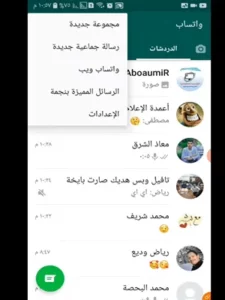
- عند عرض الإعدادات الخاصة بالدردشة سوف تجد أيقونة خاصة بعرض الوسائط قم بالضغط على الزر المجاور لها.
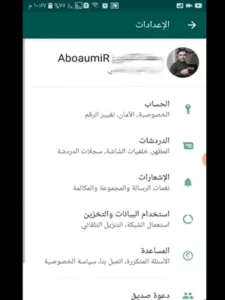

- حتى يظهر باللون الأزرق وتفعيل الخاصية لتنزيل الصور في ملف الوسائط ومعرض الصور.
الطريقة الثانية:
- بعد الدخول إلى واجهة تطبيق الواتساب نقوم بالنقر على علامة ثلاث نقاط المتواجدة في الأعلى ونحدد اختيار الإعدادات.
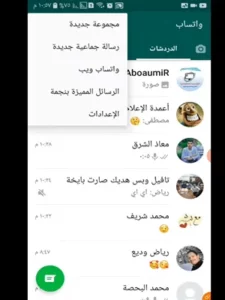
- عقب تحديد أيقونة الإعدادات يمكنك النقر على التخزين والبيانات.
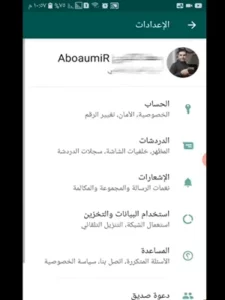
- قم بضبط إعدادات التخزين التلقائي للوسائط وهاجم خلال النقر على أيقونة أثناء استخدام بيانات المحمول.
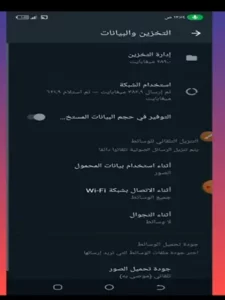

- وتفعيل أربع اختيارات بعلامة الصح حتى تظهر باللون الأزرق ثم الضغط على زر تم تأكيد الضبط.
- تشمل هذه الاختيارات الأربعة كل من:
- الصور.
- المقاطع الصوتية.
- مقاطع الفيديو.
- المستندات.
- بعد تأكيد الاعدادات السابقه نقوم بالنقل على الإعداد التالي والخاص ب أثناء الاتصال بشبكة WiFi.
- حيث نفعل الاربعة اختيارات باللون الأزرق و نضغط على تم.
- في الأيقونة الثالثة و الأخيرة والخاصة ب أثناء التجوال نقوم بتفعيل الأربع اختيارات أيضًا ونضغط على زر تم.
- قم بالخروج من التطبيق وحذف جميع النوافذ المنبثقة على الشاشة الهاتف والخاصة بعرض أحدث التطبيقات التي تم استخدامها.
اعرف كذلك: مشكلة الصورة الشخصية في الواتس اب
الطريقة الثالثة:
- الدخول إلى قائمة إعدادات الهاتف الجوال.
- الانتقال إلى أيقونة التطبيقات والبحث عن تطبيق الواتساب.
- عقب الانتقال إلى تطبيق الواتساب نضغط على اختيار الأذونات أو التراخيص الخاصة بالتطبيق.
- قم بتفعيل زر السماح لجميع الأذونات المتاحة أمامك وتشمل الميكروفون والرسائل و الملفات الصوتية وغيرها.
الطريق الرابعة:
يمكنك حل مشكلة اختفاء الصور من الواتس اب بعد التحديث عبر هذه الطريقة والتي تساعدك في عرض الوسائط التي يتم تنزيلها من واتساب عبر هذا الملف بعد تغيير الاسم وتعديله، وتتضمن خطوات هذه الطريقة:-
- قم بالانتقال إلى تطبيق ملفات الهاتف الجوال.
- في قائمة الملفات أبحث عن ملف الواتساب المتواجد باللغة الإنجليزية WhatsApp.
- اضغط مطولا على أيقونة الواتس اب واختار تغيير الاسم.
- قم بوضع رقم أو حرف مميز لتميز هذا الملف.
- بعد ذلك توجه بالخروج إلى واجهة التطبيق يقوم بإغلاق الهاتف وإعادة تشغيله مرة أخرى.